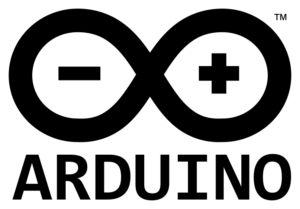Configure el entorno de desarrollo
Si usted acaba de adquirir la consola Geobuino, con estos sencillos pasos podrá instalar el software necesario para comenzar a programar.
Paso 1: Descargue e instale Arduino IDE
Paso 2: Descargue e instale la librería Geobuino
Descargue la última versión de la librería Geobuino desde el siguiente enlace.
Descomprima el archivo zip en la carpeta de librerías (…/Arduino/libraries) de Arduino. Para obtener la ubicación de dicha carpeta, accesa a Archivo->Preferencias en Arduino IDE.

Desde esa ventana podrá ver la ubicación buscada:

Paso 3: Agregue la tarjeta Geobuino en Arduino IDE
Este paso le permitirá agregar una nueva placa (board) llamada Geobuino a su Arduino IDE, lo que le permitirá un cálculo correcto de la memoria de programa disponible para cada sketch.
Para ello, deberá ir a la opción de menú Preferencias, y en la sección Gestor de URLs Adicionales de tarjetas, agregar :
http://geoidlabs.com/board/package_geobuino_index.json

Presione Ok para guardar las preferencias.
Luego vaya a la opción de menú Herramientas -> Placa -> Gestor de tarjetas … , busque Geobuino y elija Instalar.

Paso 4: Reinicie Arduino IDE y envie un programa de ejemplo a su consola Geobuino
Luego de reiniciar Arduino IDE, usted podrá seleccionar desde el menú Herramientas, la placa Geobuino.
Encienda la consola Geobuino , conéctela a su PC mediante el cable USB y seleccione el puerto a utilzar (también desde el menú Herramientas).
Desde el menu Archivo->Ejemplos->Geobuino seleccione un programa (sketch), por ejemplo HelloWorld.
Envíe el programa a Geobuino presionando el botón Subir (flecha hacia la derecha) de Arduino IDE. Dicho botón verifica (compila) el programa y lo envía a la consola. Si solo se desea verificar la sintaxis y compilar el programa, se puede presionar el botón Verificar (ubicado más a la izquierda).
![]()
Ambos botones se encuentran en la esquina superior izquierda de Arduino IDE.
Una vez enviado el programa (sketch) a la consola, inmediatamente lo verá en ejecución en Geobuino.